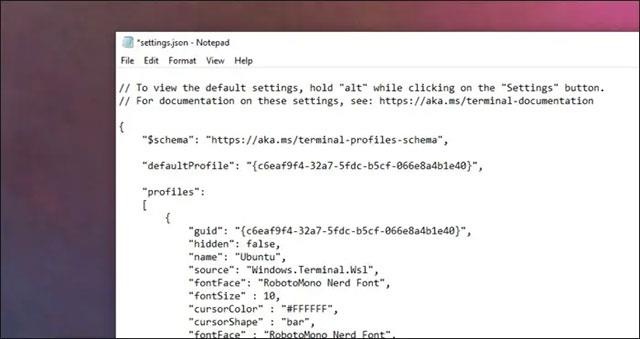Το Windows Terminal είναι η κύρια εμπειρία γραμμής εντολών για την εκτέλεση Command Prompt, PowerShell, καθώς και Linux στα Windows 10. Μπορούμε να πούμε ότι αυτή είναι μια απαραίτητη εφαρμογή για όσους θέλουν να κυριαρχήσουν και να εκμεταλλευτούν πλήρως τις δυνατότητες των Windows 10. Windows 10.
Ένα από τα χαρακτηριστικά που κάνουν το Windows Terminal εξαιρετικό είναι η δυνατότητα ρύθμισης προσαρμοσμένων διαμορφώσεων SSH, που διατίθενται ως αναπτυσσόμενο μενού. Αυτό σας επιτρέπει να έχετε πρόσβαση στον διακομιστή σας εξαιρετικά γρήγορα όταν χρειάζεται, χωρίς να χρειάζεται να περάσετε από το χρονοβόρο βήμα της μη αυτόματης εισαγωγής του ονόματος διακομιστή.
Προαπαιτούμενα
Για να χρησιμοποιήσετε αυτήν τη δυνατότητα εγκατάστασης, θα πρέπει πρώτα να χρησιμοποιείτε την πιο πρόσφατη έκδοση του Windows Terminal. Εάν δεν έχετε αυτήν την εφαρμογή στη συσκευή σας, μπορείτε να την κατεβάσετε από το Windows Store.
Εκτός αυτού, θα χρειαστεί επίσης να εγκαταστήσετε το WSL - το οποίο είναι αυτό που θα ξεκινήσει όταν εκτελέσετε το bash.exe. Από προεπιλογή, το σύστημα θα χρησιμοποιήσει την προεπιλεγμένη διανομή WSL.
Προσαρμόστε τη διαμόρφωσή σας
Αρχικά, εκκινήστε την εφαρμογή Windows Terminal. Στη συνέχεια, κάντε κλικ στο "Ρυθμίσεις" από το αναπτυσσόμενο μενού.

Οι ρυθμίσεις είναι στην πραγματικότητα απλώς ένα αρχείο JSON που θα πρέπει να επεξεργαστείτε. Μπορείτε να δείτε αυτό το σχήμα στο διαδίκτυο , αλλά θα υπάρχουν επίσης ορισμένες προεπιλεγμένες διαμορφώσεις που μπορείτε να προσθέσετε.
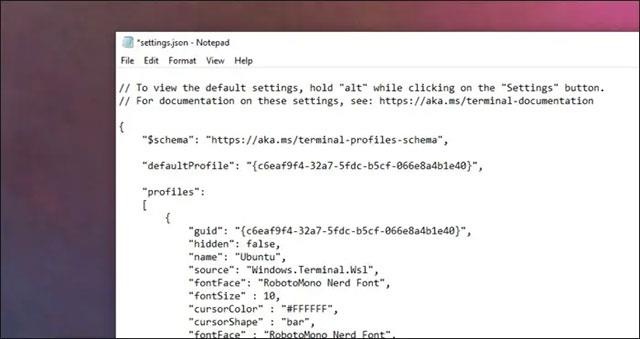
Προσθέστε την ακόλουθη διαμόρφωση:
{
"name" : "SERVER NAME",
"commandline" : "bash.exe -c \"ssh [email protected] \"",
"guid" : "{1d43c510-93e8-bbbb-a18b-e432641e0942}",
"icon" : "C:\\Users\\Anthony\\Pictures\\example.png",
"closeOnExit" : true,
"colorScheme" : "Campbell",
"cursorColor" : "#FFFFFF",
"cursorShape" : "bar",
"fontFace" : "RobotoMono Nerd Font",
"fontSize" : 10,
"historySize" : 9001,
"snapOnInput" : true,
"startingDirectory" : ""
},
Σημειώστε ότι θα χρειαστεί να αλλάξετε το εμφανιζόμενο όνομα του διακομιστή, τα ονόματα κεντρικού υπολογιστή και χρήστη και το GUID. Μπορείτε προαιρετικά να καθορίσετε ένα εικονίδιο (λογότυπο) για το διακομιστή. Αυτό το εικονίδιο μπορεί να ληφθεί από τον σκληρό δίσκο του συστήματος.
Η υπόλοιπη διαμόρφωση θα είναι απλώς ρυθμίσεις λέβητα. Ωστόσο, είστε εντελώς ελεύθεροι να προσαρμόσετε την όψη γραμματοσειράς και άλλες επιλογές, αν θέλετε.
Αποθηκεύστε τη διαμόρφωση με το Control + S και θα το δείτε να ενημερώνεται την επόμενη φορά που θα χρησιμοποιήσετε το αναπτυσσόμενο μενού, όπως φαίνεται παρακάτω:

Κάνοντας κλικ σε οποιοδήποτε από αυτά θα εκτελεστεί μια εντολή που ανοίγει αυτόματα το bash και το SSH στον καθορισμένο διακομιστή.